در سیستم عامل ویندوز، نوار زبان ابزاری است که به کاربران این امکان را میدهد تا زبان ورودی خود را به راحتی تغییر دهند. این ویژگی برای افرادی که از چند زبان استفاده میکنند یا برای کاربران بینالمللی بسیار مفید است. گاهی اوقات ممکن است نیاز به تغییر موقعیت نوار زبان در محیط ویندوز به دلایلی نظیر دسترسی راحتتر یا تنظیمات شخصیتر باشد. این مقاله از سلام دنیا به بررسی رفع مشکل مخفی شدن انتخاب زبان در ویندوز 10 , روشهای مختلف برگرداندن یا تغییر مکان نوار زبان در ویندوز میپردازد و به کاربران کمک میکند تا تجربهی کاربری بهتری داشته باشند.
رفع مشکل مخفی شدن انتخاب زبان در ویندوز 10
1. نحوه فعال کردن Input Indicator در ویندوز 10
- دکمه Windows+I را فشار دهید تا Settings اجرا شود و روی Personalization کلیک کنید.

- روی نوار وظیفه در پنجره سمت چپ کلیک کنید و در قسمت Notification در سمت راست گزینه Turn system icons on or off را انتخاب کنید.
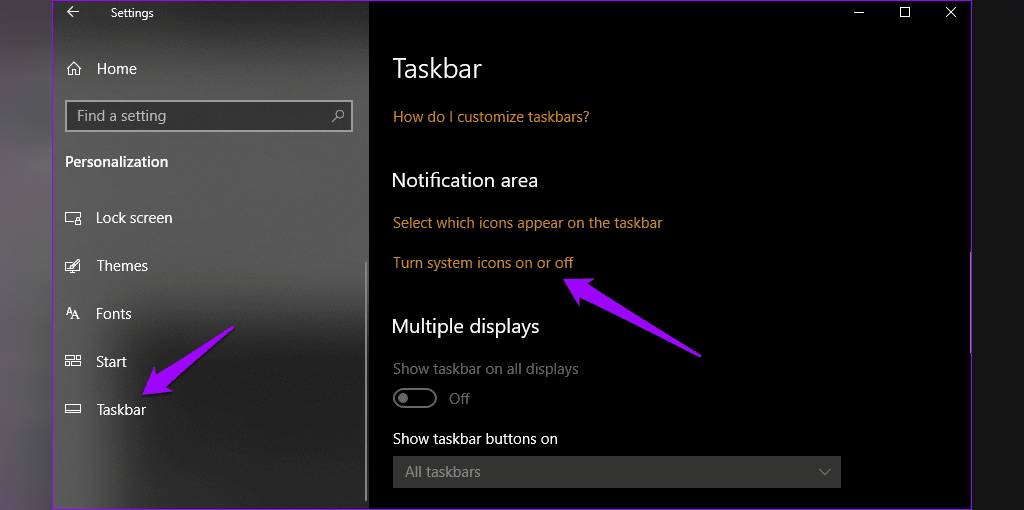
- با یک پاپ آپ جدید از شما استقبال می شود. در اینجا گزینه Input Indicator را تغییر دهید.
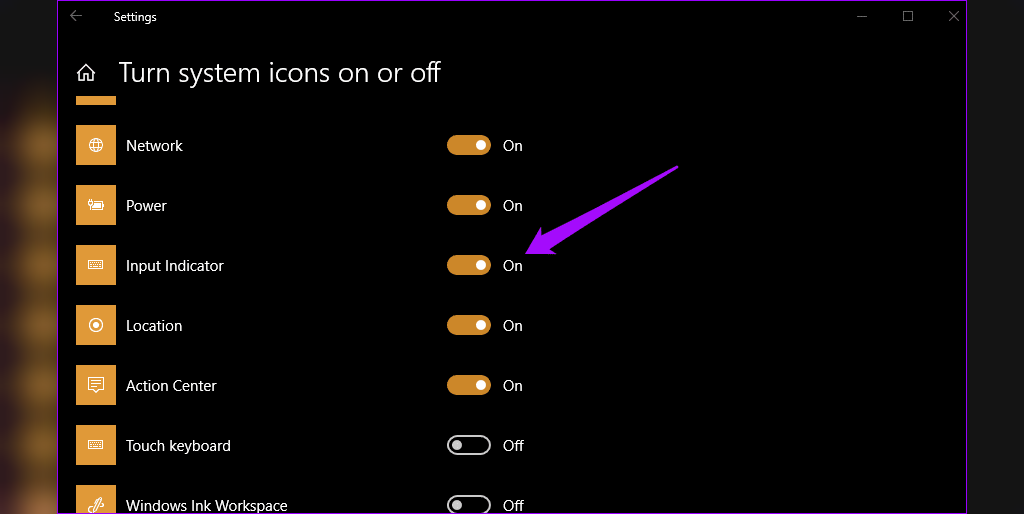
- اکنون می توانید فوراً زبان را از نوار وظیفه تغییر دهید.
حتما بخوانید: نحوه تغییر اندازه و جهت تسکبار در ویندوز 11
نمایش زبان در تسکبار
2. نحوه فعال کردن نوار زبان در ویندوز 10
در حالی که Input Indicator پس از فعال شدن در سینی سیستم قرار دارد، نوار زبان درست قبل از آن در نوار وظیفه ظاهر می شود. کاربران نوار زبان را ترجیح می دهند زیرا می توان آن را باز کرد و در هر جایی از دسکتاپ شما قرار داد.
- میانبر Windows+I را فشار دهید تا Settings باز شود و روی Devices کلیک کنید.
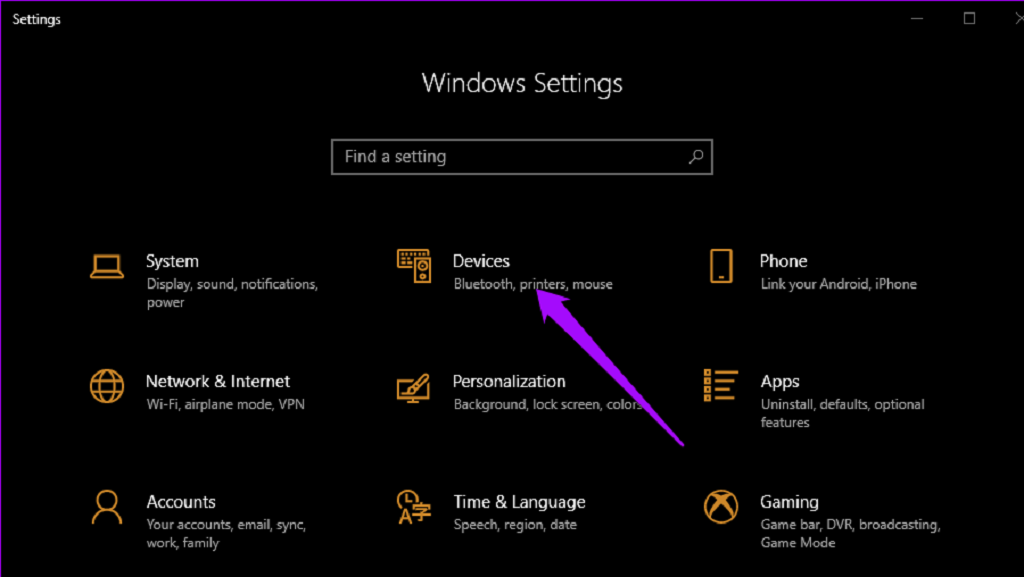
typing را در پنجره سمت چپ انتخاب کنید و به پایین بروید تا تنظیمات صفحه کلید پیشرفته را در قسمت تنظیمات صفحه کلید بیشتر از سمت راست پیدا کنید.
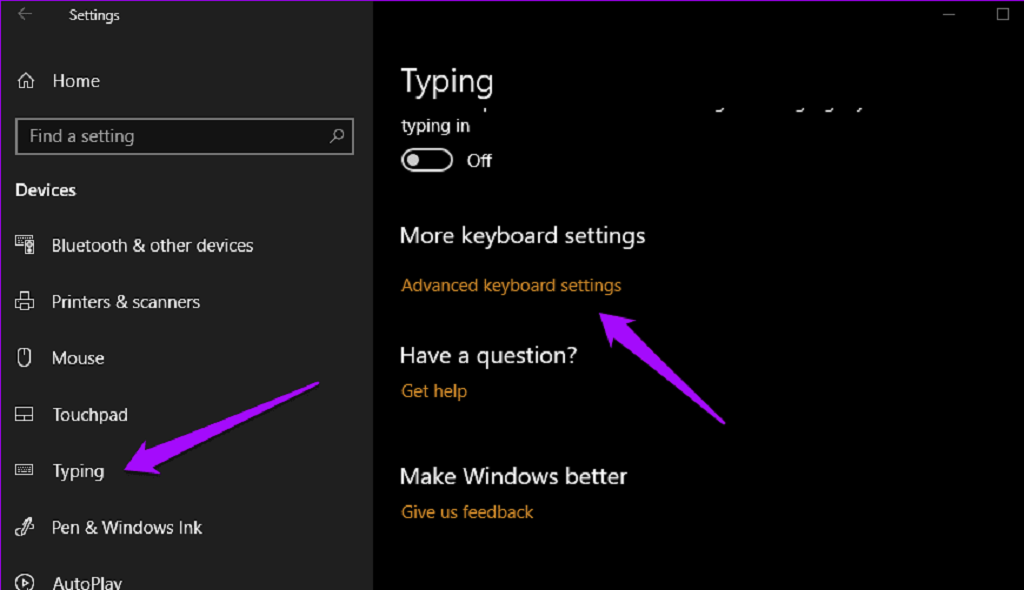
مجدداً کمی اسکرول کنید تا کادر مقابل گزینه «Use the desktop language bar when it’s available’» علامت بزنید.

در اینجا نحوه نمایش نوار وظیفه شما آمده است. اولین نماد برای نوار زبان و نماد دوم برای نشانگر ورودی است.
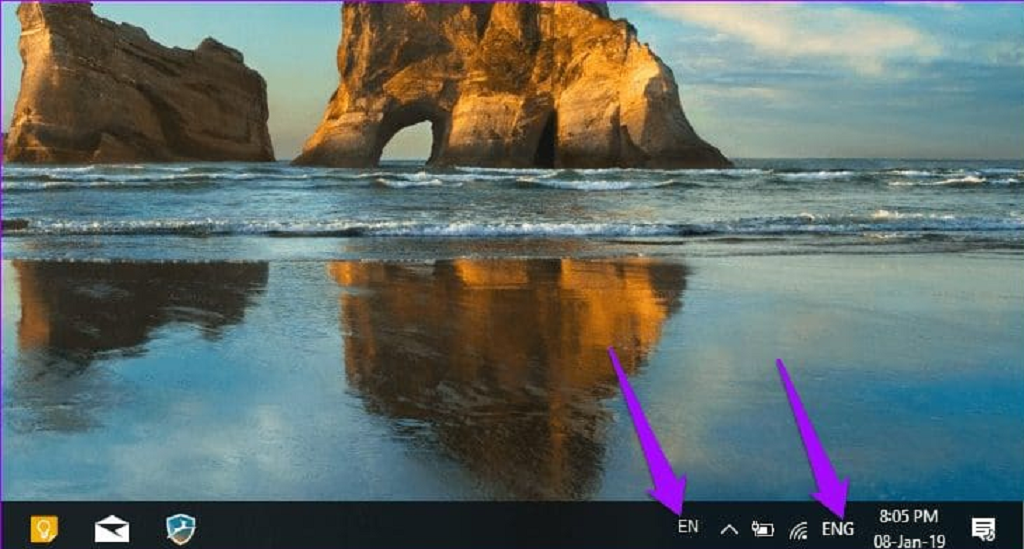
برای باز کردن نوار زبان و حرکت آزادانه آن بر روی دسکتاپ، روی نوار زبان کلیک کرده و نمایش نوار زبان را انتخاب کنید.
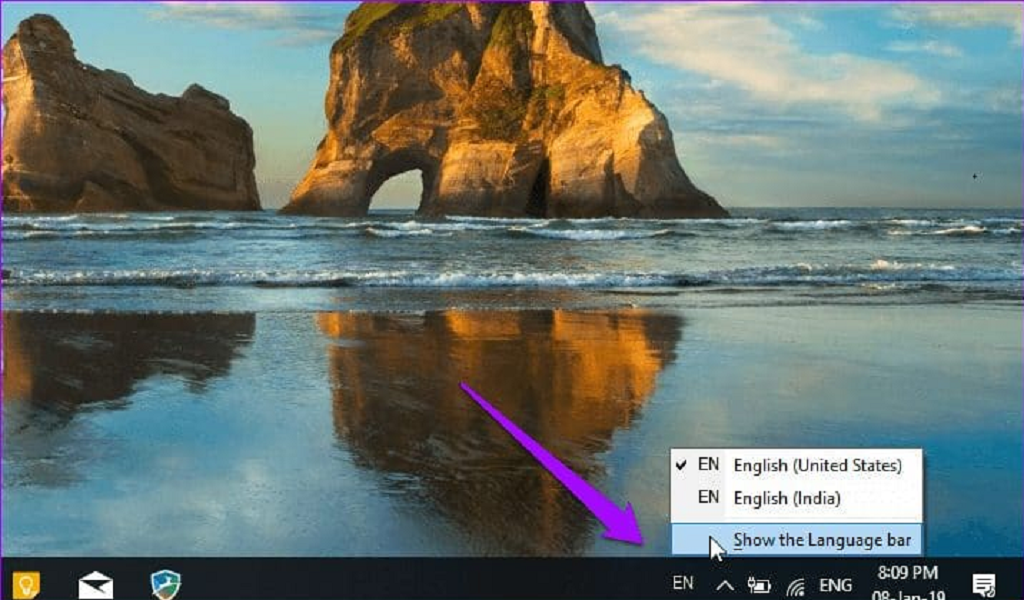
اکنون میتوانید آن را جابهجا کنید و در بالای هر پنجرهای که ممکن است در آن زمان باز کرده باشید، باقی میماند.
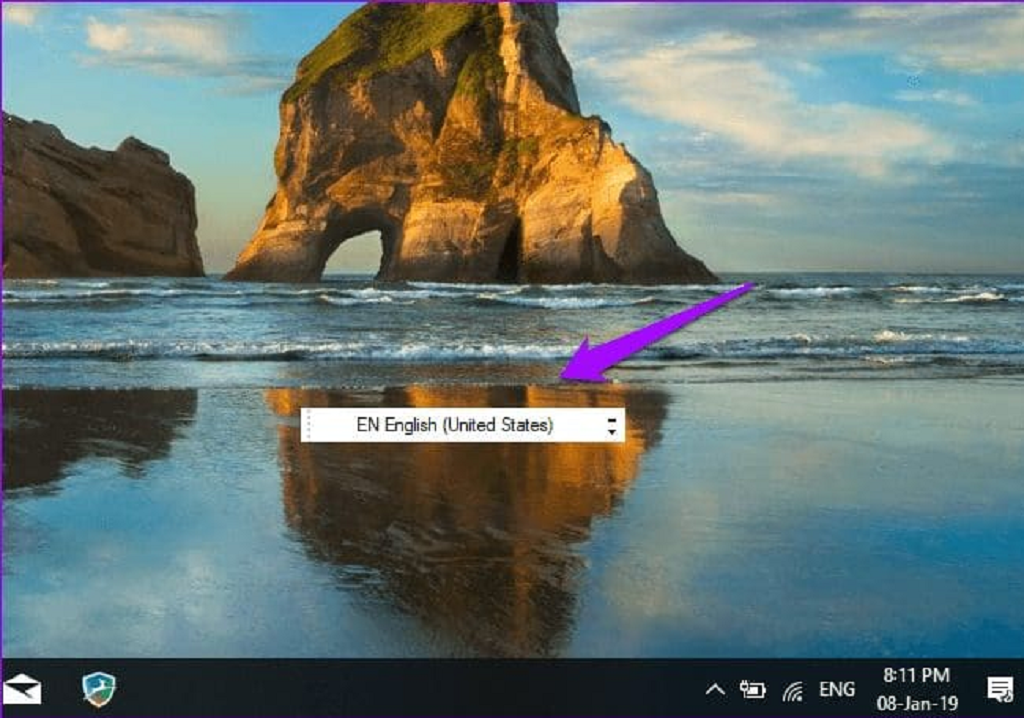
اگر همه کارها را به درستی انجام دادید و همچنان نمی توانید نوار زبان را در نوار وظیفه ببینید، در اینجا چند راه برای عیب یابی این مشکل وجود دارد.
حتما بخوانید: آموزش تغییر زبان کیبورد و پیش فرض ویندوز 11
روش پیدا کردن نوار تغییر زبان گم شده نوار وظیفه ویندوز 10
از حالت پنهان خارج کنید
ممکن است نوار زبان پنهان باشد. مایکروسافت کشف تنظیمات مربوط به آن را آسان نکرده است. Windows+I را روی صفحه کلید فشار دهید تا Settings باز شود و روی Devices کلیک کنید.
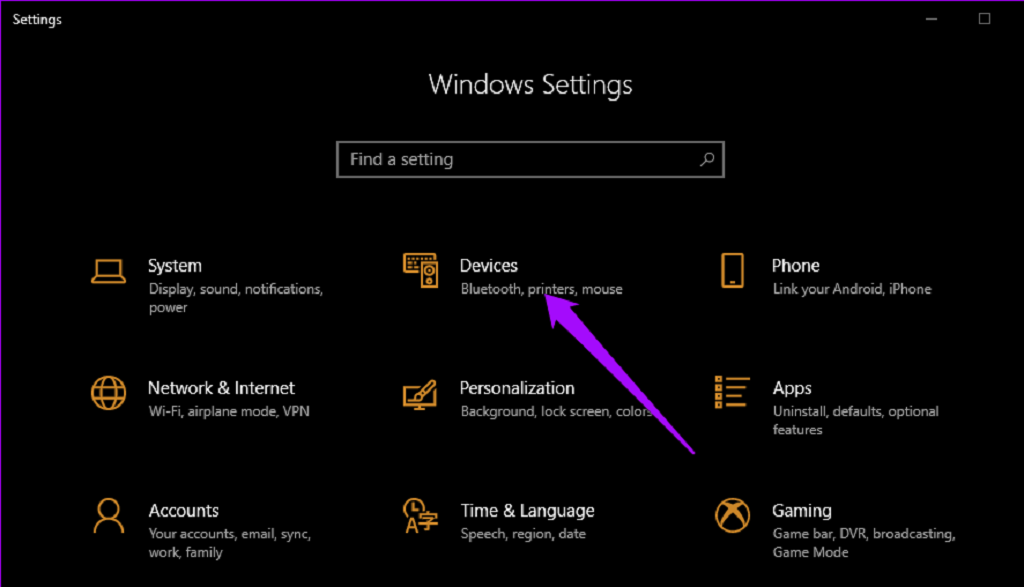
typing را در پنجره سمت چپ انتخاب کنید، به پایین بروید تا تنظیمات صفحه کلید پیشرفته را در زیر تنظیمات صفحه کلید بیشتر پیدا کنید و روی آن کلیک کنید.
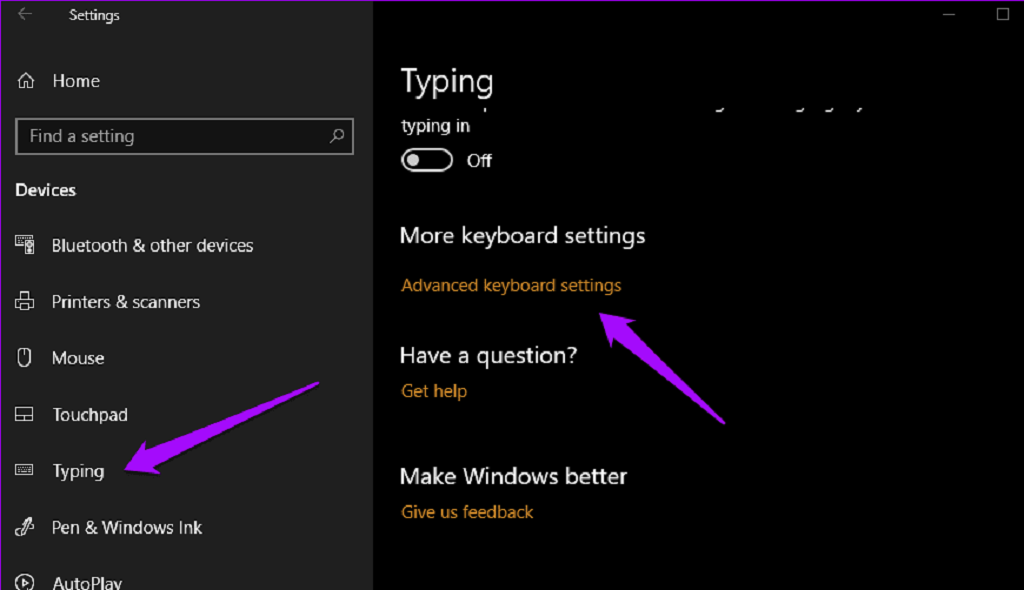
در پایین، language bar options را مشاهده خواهید کرد. روی آن کلیک کنید.
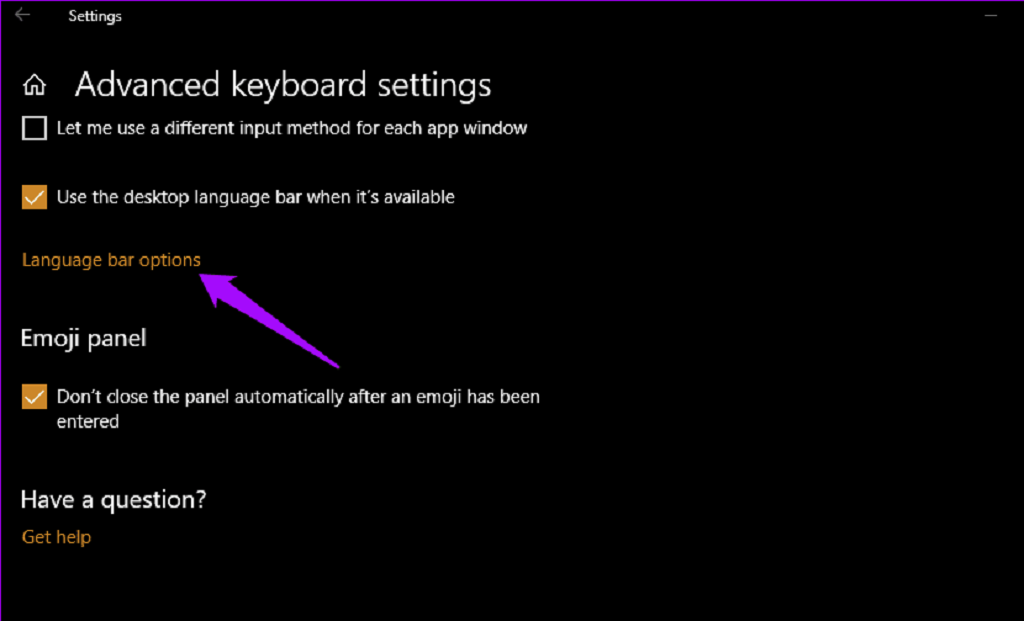
از پنجره باز شده، گزینه Docked in the taskbar یا Floating On Desktop را انتخاب کنید.
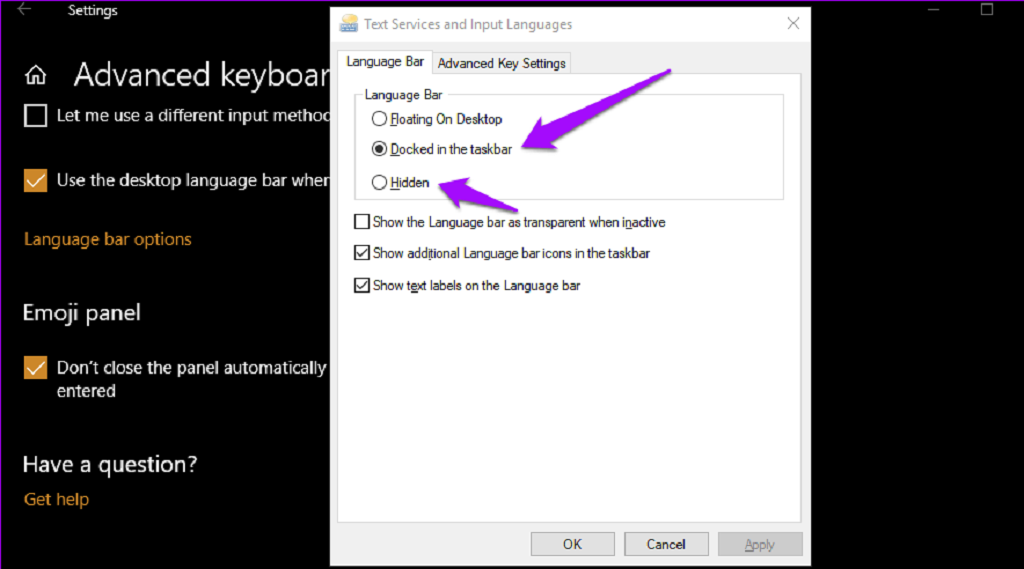
روی دکمه Apply کلیک کنید و نوار زبان باید در نوار وظیفه ظاهر شود.
حتما بخوانید: 10 ترفند رجیستری ویندوز برای بهینه سازی
2. رفع مشکل مخفی شدن انتخاب زبان از طریق رجیستری
ممکن است مجبور شوید یک تغییر کوچک در رجیستری ویندوز ایجاد کنید تا نوار زبان دوباره در نوار وظیفه ظاهر شود. Windows+R را فشار دهید تا اعلان RUN باز شود و قبل از زدن Enter، regedit را تایپ کنید .
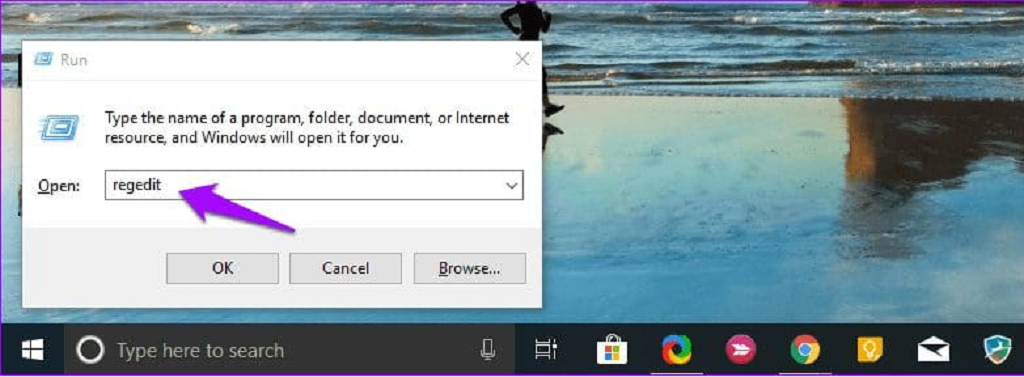
اکنون به مسیر پوشه زیر بروید:
HKEY_LOCAL_MACHINE \ SOFTWARE \ Microsoft \ Windows \ CurrentVersion \ Run
روی هر نقطه خالی در پنجره سمت راست کلیک راست کرده و String Value را در قسمت New انتخاب کنید.
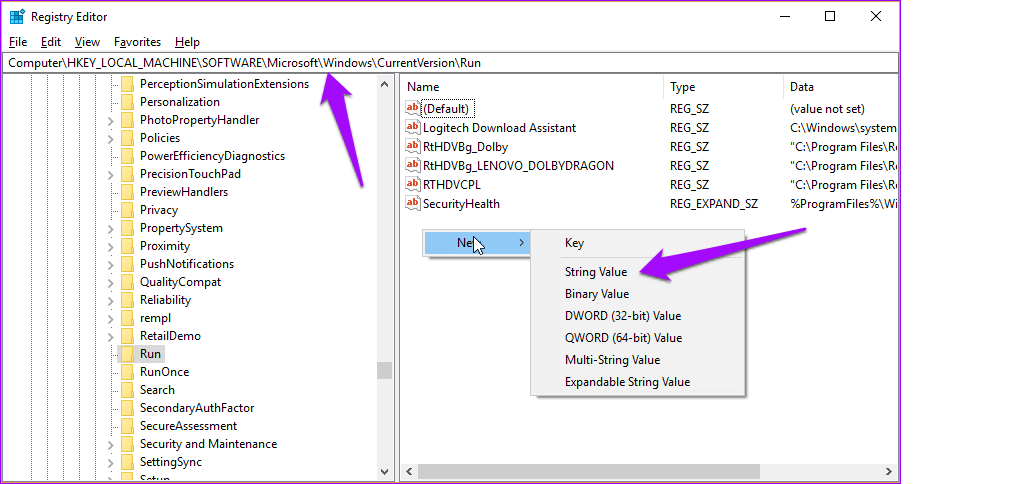
این یک فایل جدید به نام New Value #1 ایجاد می کند و می توانید آن را هر چیزی نام گذاری کنید. روی آن راست کلیک کرده و گزینه Modify را انتخاب کنید.
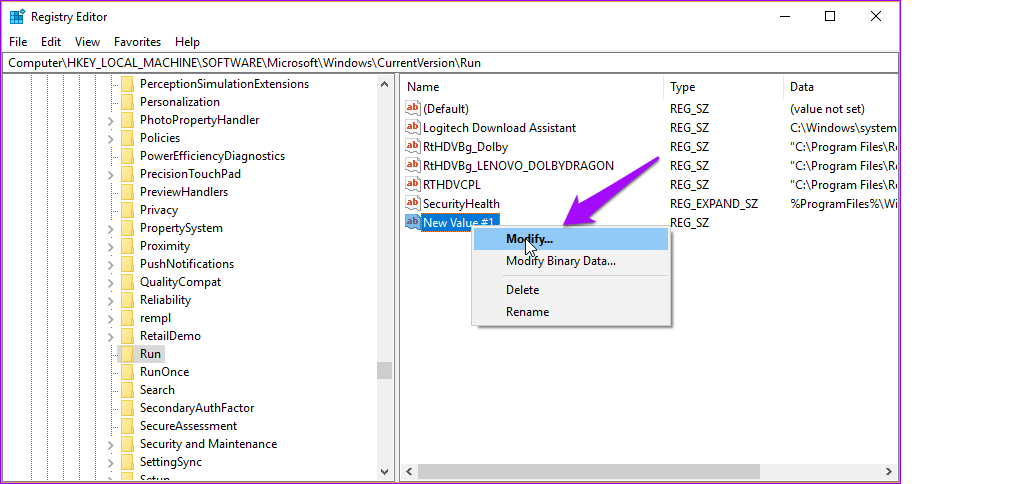
مقدار زیر را وارد کنید.
"ctfmon"="CTFMON.EXE"
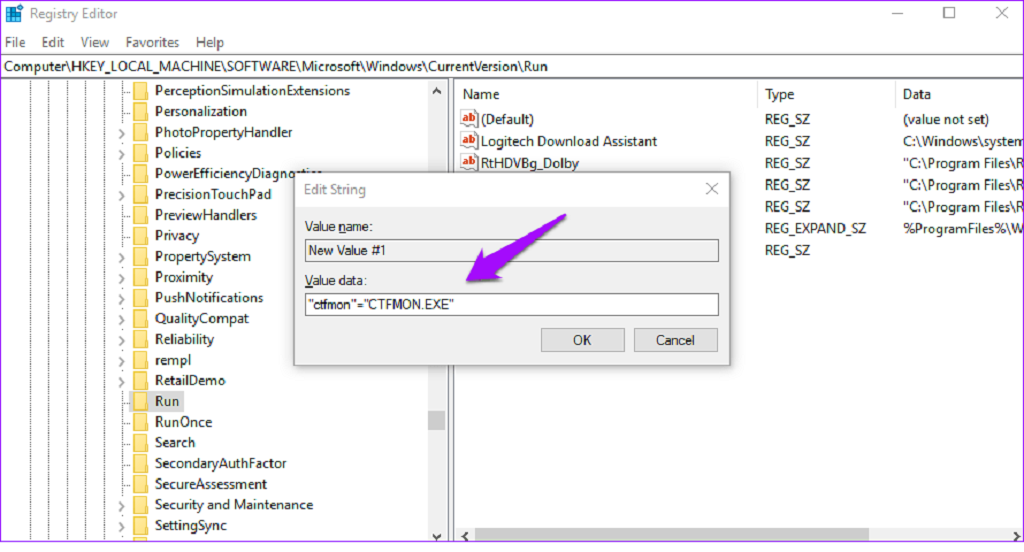
OK را بزنید و سیستم خود را مجددا راه اندازی کنید تا بررسی کنید نوار زبان در نوار وظیفه قابل مشاهده است یا خیر.
حتما بخوانید: اضافه کردن ساعت سایر کشورها به نوار تسکبار ویندوز 11
3. SFC Scan را انجام دهید
این ابزار کاربردی سیستم ویندوز شما را از نظر بی نظمی و همچنین فایل های خراب اسکن کرده و آنها را بازیابی می کند. یکی از این فایل ها Windows Resource Protection یا WRP است که برای عملکرد صحیح نوار زبان ضروری است. بیایید دریابیم که آیا گم شده یا خراب است.
Windows+R را فشار دهید تا Run prompt باز شود و cmd را قبل از زدن Enter تایپ کنید. عنوان پنجره خط فرمان باید Administrator: Command Prompt باشد و نه فقط Command Prompt. اگر اینطور نیست، خط فرمان را به صورت دستی از طریق نوار وظیفه جستجو کنید، کلیک راست کرده و Run as admin را انتخاب کنید.
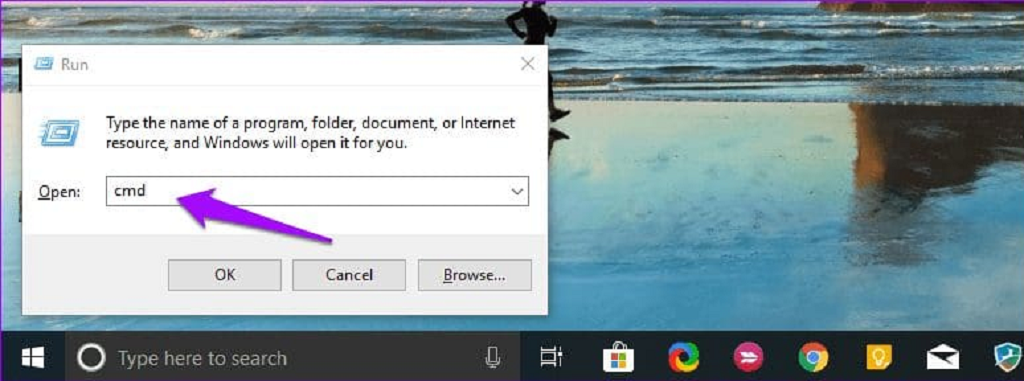
دستور زیر را تایپ کرده و Enter را بزنید تا اجرا شود.
sfc /scannow
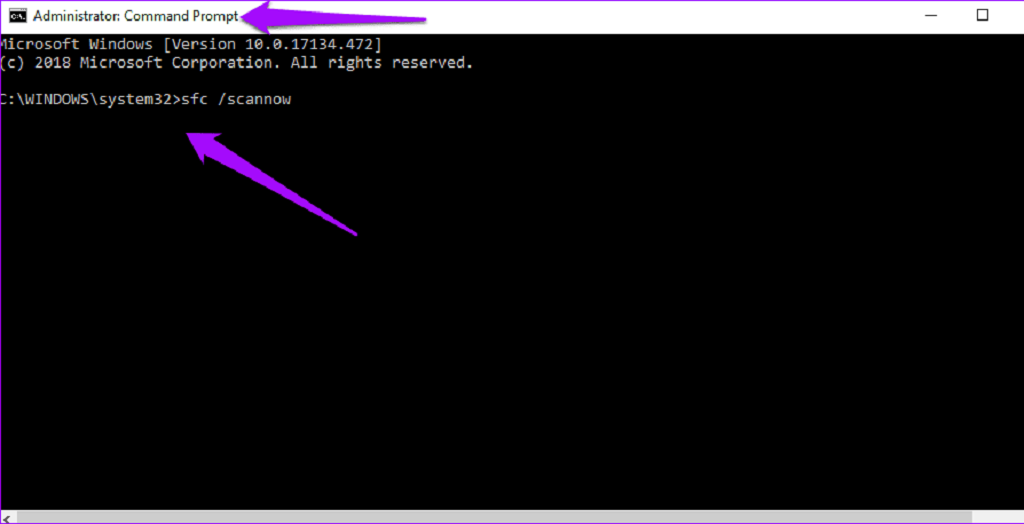
توجه:اسکن ممکن است کمی طول بکشد تا کامل شود. پس از اتمام، از خط فرمان خارج شده و بررسی کنید که آیا نوار زبان هنوز وجود ندارد. اگر بله، بیایید به راه حل بعدی برویم.
4. حذف / افزودن یک زبان
برخی از کاربران گزارش دادهاند که حذف و افزودن زبانهای ثانویه ترجیحی آنها این کار را انجام داده است. برای انجام این کار، میانبر Windows+I را فشار دهید تا Settings باز شود و روی Time & Language کلیک کنید.
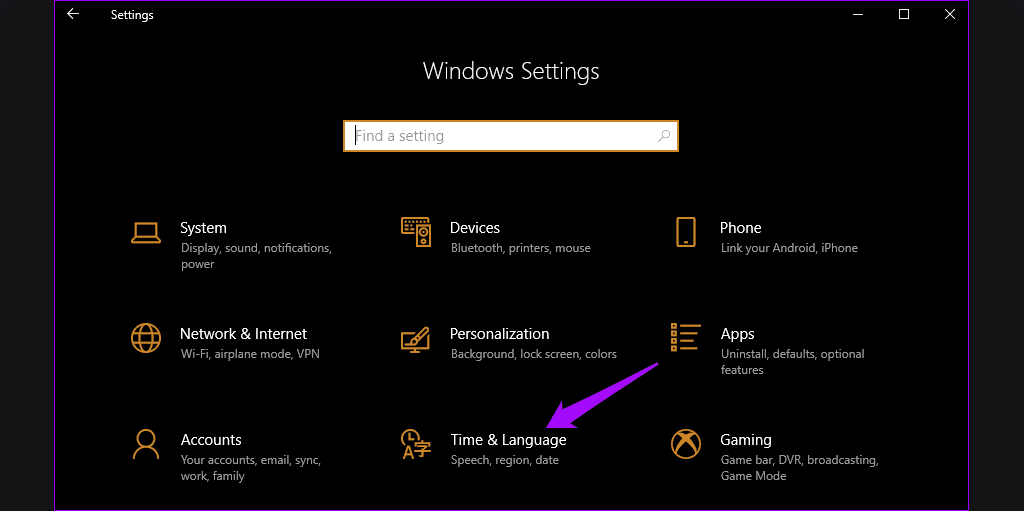
در بخش Region & language، میتوانید با کلیک بر روی نام آن و انتخاب گزینه Remove، یک بسته زبان را حذف کنید. زبان اصلی خود را همانطور که هست نگه دارید و زبان های ثانویه را حذف کنید.
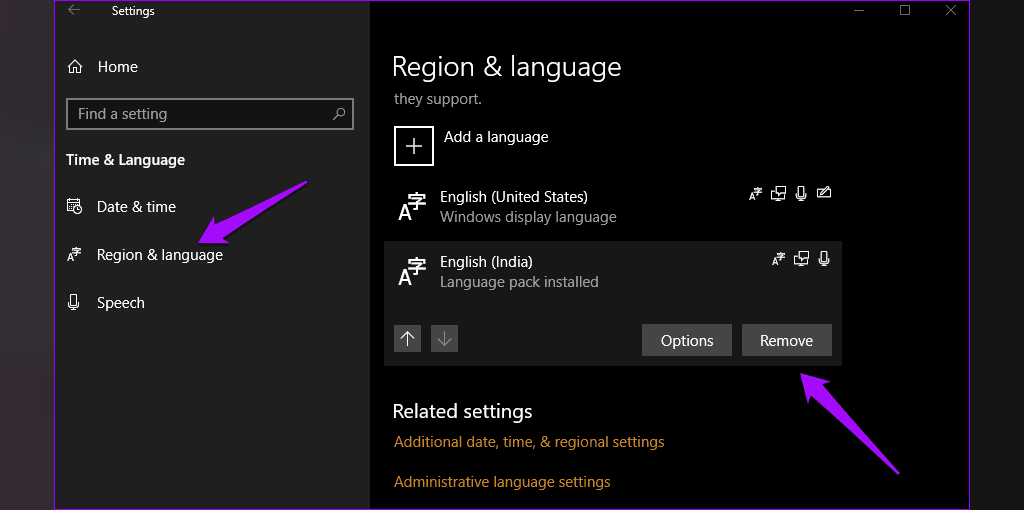
برای اضافه کردن یک زبان، روی افزودن زبان در همان صفحه کلیک کنید، زبان دلخواه خود را جستجو کنید و روی Next کلیک کنید.
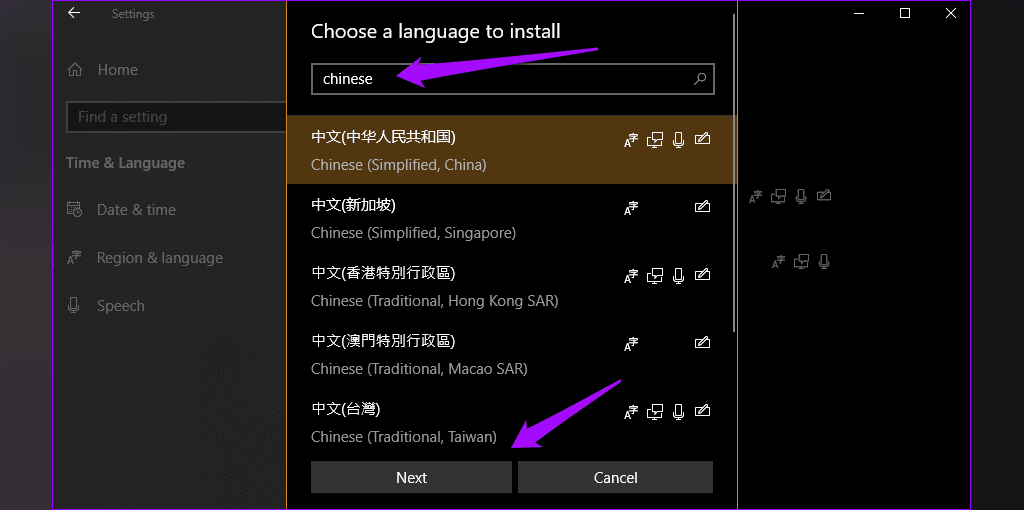
در صفحه بعدی، میتوانید انتخاب کنید که آیا زبان را فقط برای نمایش میخواهید یا برای گفتار و دست خط. روی Install کلیک کنید و کارتان تمام شد.
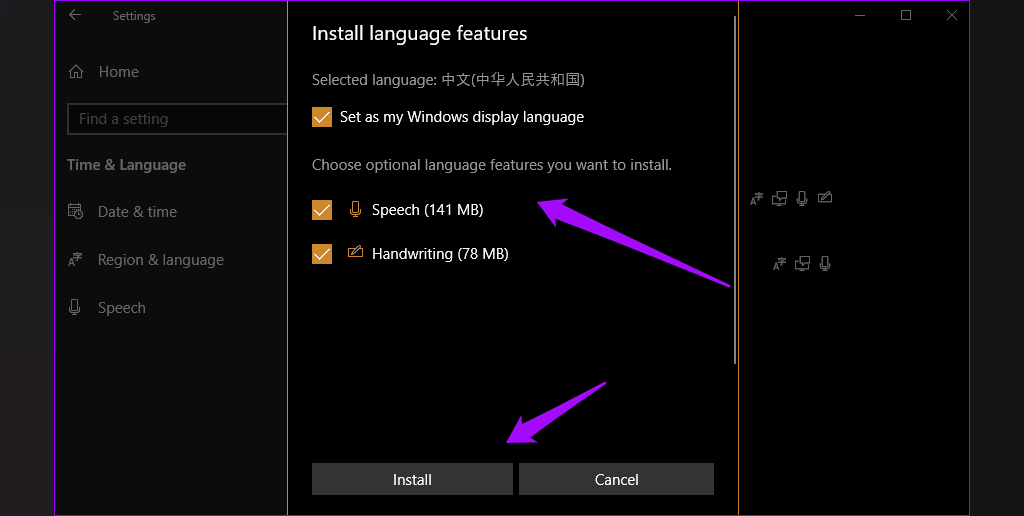
5. ویندوز را به روز کنید
آیا از آخرین نسخه ویندوز استفاده می کنید؟ کلیدهای Windows Key+I را فشار دهید تا Settings باز شود و Update & Security را انتخاب کنید.
روی دکمه Check for updates کلیک کنید و در صورت وجود، ویندوز نصب آنها را پیشنهاد می کند. در بیشتر موارد، ویندوز این بهروزرسانیها را بهطور خودکار نصب میکند، اما ممکن است بهروزرسانیهای خودکار در سیستم شما خاموش باشد.
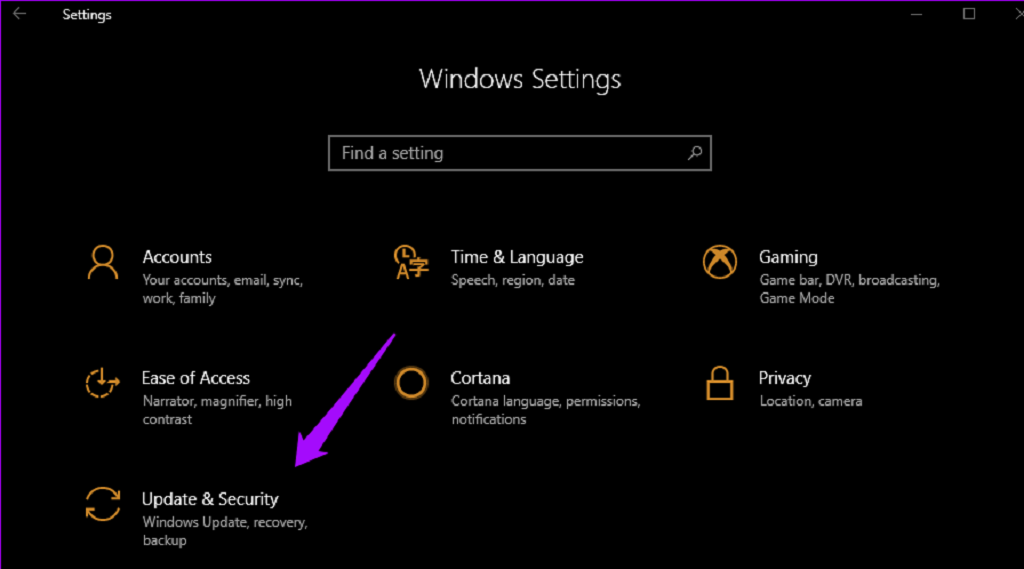
سخن آخر
در نهایت، تغییر موقعیت نوار زبان در ویندوز نه تنها به شما امکان دسترسی سریعتر و راحتتر به زبانهای مختلف را میدهد، بلکه میتواند تجربهی کاربری شما را بهبود بخشد. با استفاده از روشهای مطرح شده در این مقاله، شما میتوانید به راحتی نوار زبان را به سلیقه و نیاز خود تنظیم کنید. به یاد داشته باشید که ویندوز به عنوان یک سیستم عامل انعطاف پذیر، امکانات متعددی برای شخصیسازی تجربه کاربری فراهم میآورد که استفاده از آنها میتواند کار با سیستم را برای شما دلپذیرتر و کارآمدتر کند.
مقالات مرتبط:
تنظیم و تغییر ساعت و تاریخ کامپیوتر در ویندوز 10 و 11
مخفی کردن نوار وظیفه [Taskbar] در ویندوز 11 (تصویری)


دیدگاه ها